Ekran yansıtma uygulamalarının yardımıyla iPhone ekranını yansıtmak her zamankinden daha kolay olabilir. Ancak bunların çoğu yalnızca Wi-Fi ağı üzerinden bağlantı kurmak için kullanılabilir. Ana dezavantajı istikrarsız olmasıdır. Bu nedenle, yapıp yapamayacağınızı merak edebilirsiniz. iPhone ekranını USB aracılığıyla yansıtma kablo. Cevap evet ve bu eğitimde PC'ler ve Mac bilgisayarlar için nasıl yapılacağı gösterilmektedir.

Bölüm 1. iPhone'u USB aracılığıyla PC'ye Aynalama
iPhone ekranınızı USB kablosuyla bir PC'ye yansıtmanıza olanak tanıyan birkaç uygulama vardır. Örneğin AirDroid Cast mevcut uygulamalardan biridir. İşi tamamlamak için uygun bir USB kablosuna ihtiyacınız var. Üstelik AirDroid'e premium abonelik de gerekiyor.
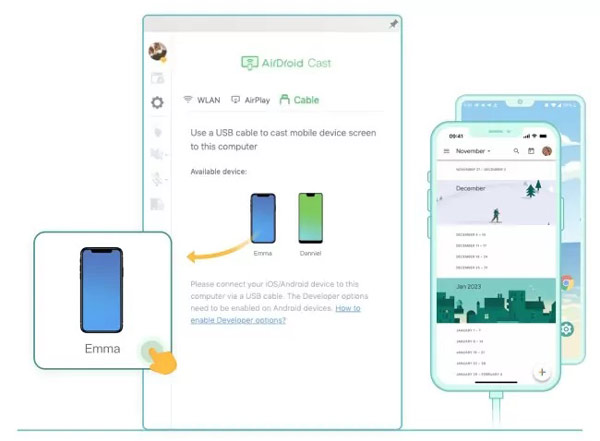
1. Adım Öncelikle ekran yansıtma uygulamasını dizüstü bilgisayarınıza veya PC'nize yükleyin. Çalıştırın ve premium hesabınızda oturum açın.
2. Adım Bir USB kablosu kullanarak iPhone'unuzu PC'nize bağlayın. Şuna geç: Kablo sekmesine tıklayın ve ahizenizi seçin. Mevcut cihazlar liste.
Bahşiş: İstendiğinde, iOS sürücüsünü PC'nize yüklemek için talimatları izleyin.
3. Adım iPhone'unuza dönün ve dokunun Güven açılır iletişim kutusunda. Bağlantı başarılı olduktan sonra iPhone ekranınızı bilgisayarınızda göreceksiniz.
Bölüm 2. USB aracılığıyla iPhone'u Mac'e Aynalama
Bir iPhone'u USB aracılığıyla Mac'e yansıtmanın en kolay yolu QuickTime Player'dır. Dahili medya oynatıcısı olduğundan ekstra bir yazılıma ihtiyacınız yoktur. İhtiyacınız olan tek şey bir Lightning - USB kablosu ve uygun adımlardır.
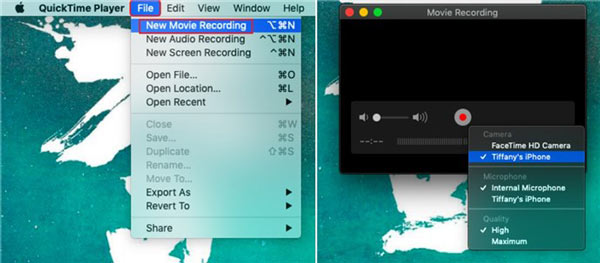
1. Adım iPhone'unuzu Mac bilgisayarınıza Lightning - USB kablosuyla bağlayın. Ardından QuickTime Player'ı şuradan çalıştırın: Uygulamalar klasör.
2. Adım Git fileto QuickTime'daki menüyü seçin ve Yeni Film Kaydı.
3. Adım Şimdi size kayıt cihazı penceresi sunulacak. Tıkla Aşağıya doğru yanındaki simge Rekor düğmesini tıklayın ve altından iPhone adınızı seçin. Kamera Bölüm.
4. Adım Daha sonra iPhone ekranınızı Mac'te göreceksiniz. iPhone'unuzu listede bulamazsanız telefonunuzun bağlantısını kesin ve yeniden bağlayın.
Bölüm 3. iPhone'u USB ile TV'ye Aynalama
iPhone'unuzu USB ile Samsung TV gibi bir akıllı TV'ye yansıtmak mümkün mü? Cevap kesinlikle evet. iPhone 5 veya daha yenisini kullanıyorsanız Lightning bağlayıcınızın olması gerekir. iPhone ekranınızı TV'nize yansıtmak için, TV setinize bağlı olarak HDMI çıkışları için bir Lightning dijital AV adaptörüne veya Lightning - VGA adaptörüne ihtiyacınız olacaktır.

1. Adım Dijital AV adaptörünüzü iPhone'unuzun şarj bağlantı noktasına takın.
2. Adım Daha sonra, HDMI kablosunu dijital AV adaptörüne bağlayın ve ardından HDMI kablosunun diğer ucunu TV'nize takın.
3. Adım Vizio TV gibi TV'yi açın ve iPhone ekranınızı görene kadar kanalları değiştirin.
Tavsiye: PC için En İyi iPhone Ekran Yansıtma Aracı

Elbette iPhone'unuzu USB ile bir dizüstü bilgisayara yansıtabilirsiniz. Ancak Lightning'den USB'ye kabloya ihtiyacınız var. Yetkili ürünün maliyeti yaklaşık 19.00$'dır ve ucuz değildir. Alternatif çözüm, iPhone ekranınızı bir PC'ye yansıtmaktır. Apeaksoft Telefon Aynası kablosuz olarak. Yazılım, bağlantıyı stabilize etmek için ileri teknolojiye dayanır.

4,000,000 + Yüklemeler
iPhone ekranınızı bir bilgisayara yansıtın kablosuz olarak.
Süreci kolaylaştırmak için ekran talimatlarını sunun.
Donanım hızlandırmayla sorunsuz bir deneyim sağlayın.
Çok çeşitli iPhone ve iPad modelleri ile uyumludur.
Bölüm 4. iPhone'u USB aracılığıyla Yansıtma hakkında SSS
Ekranı bozuk iPhone'umu PC'ye yansıtabilir miyim?
Evet. iPhone'unuza hâlâ erişilebiliyorsa, yerleşik ekran yansıtma özelliğiyle telefonunuzu bir PC'ye yansıtabilirsiniz. Erişilemiyorsa, iki cihazı bağlamak için Lightning - USB kablosunu kullanın ve iPhone ekranınızı yansıtın.
iPhone'u Wi-Fi olmadan Mac'e yansıtabilir misiniz?
Ne zaman iPhone ekranınızı Mac'e yansıtma Aslında Apple aygıtlarındaki kablosuz teknoloji olan AirPlay'i kullanıyorsunuz. Bu nedenle, ağ internete bağlı olmasa bile iki cihazı tek bir Wi-Fi ağına bağlamanız yeterlidir.
iPhone'daki ekran yansıtma ayarı nerede?
Ekran yansıtma simgesini iOS aygıtınızdaki Kontrol Merkezi'nde bulabilirsiniz. Bulamıyorsanız açın Ayarlar uygulama kontrol Merkezi, ve Ekle ekran Yansıtma.
Sonuç
Eğitimimizi takip ederek, nasıl yapılacağını anlamalısınız. iPhone'u PC'ye yansıtma, bir Mac bilgisayar veya USB kablosu olan bir akıllı TV. İşi yapmadan önce, tanıtımımıza göre vazgeçilmez bileşenleri hazırlamanız daha iyi olur. Apeaksoft Phone Mirror, iPhone'unuzu USB kablosu olmadan yansıtmanızı sağlar. Daha fazla sorunuz varsa, lütfen aşağıya bir mesaj bırakarak bizimle iletişime geçmekten çekinmeyin.




